


Voit tehdä useita skannaustoimintoja kohteen ja käyttötarkoituksen mukaan.
Voit siirtyä Skannaus (Scan)-näkymään napsauttamalla päävalikossa kohtaa Skannaus (Scan).
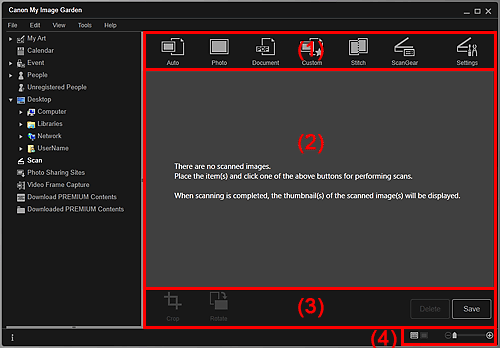
(2) Skannatun kuvan pienoiskuva-alue
 Autom. (Auto)
Autom. (Auto)
Voit skannata helposti tunnistamalla valitun kohteen tyypin automaattisesti.
 Valokuva (Photo)
Valokuva (Photo)
Skannaa valitut kohteet valokuvina.
 Asiakirja (Document)
Asiakirja (Document)
Skannaa valitut kohteet asiakirjoina.
 Mukautettu (Custom)
Mukautettu (Custom)
Skannaa suosikkiasetuksiksi määritetyillä asetuksilla.
 Yhdistä (Stitch)
Yhdistä (Stitch)
Yhdistää skannatut kuvat yhdeksi kuvaksi.
Käynnistä IJ Scan Utility napsauttamalla tätä.
Lisätietoja on Online-käyttöopas-oppaan aloitusnäytön malliasi vastaavassa "Tasoa suurempien kohteiden skannaus (Kuvayhdistelmä)" -kohdassa.
 ScanGear
ScanGear
Avaa ScanGear (skanneriajuri) -sovelluksen, jossa voit skannata valokuvia ja asiakirjoja käyttämällä lisäasetuksia.
Käynnistä ScanGear napsauttamalla tätä.
Lisätietoja on Online-käyttöopas-oppaan aloitusnäytön malliasi vastaavassa "Lisäasetuksilla skannaus ScanGearilla (skanneriajurilla)" -kohdassa.
 Asetukset (Settings)
Asetukset (Settings)
Voit määrittää skannauksen lisäasetukset.
Käynnistä IJ Scan Utility napsauttamalla tätä.
Lisätietoja on Online-käyttöopas-oppaan aloitusnäytön malliasi vastaavassa "Asetukset-valintaikkuna"-kohdassa.
Näyttää skannattujen kuvien pienoiskuvat ja tiedostonimet.
 Huomautus
Huomautus (edellinen/seuraava tiedosto) on näkyvissä vain tietonäkymässä.
(edellinen/seuraava tiedosto) on näkyvissä vain tietonäkymässä.
Poista (Delete) ja Tallenna (Save) näkyvät vain pienoiskuvanäkymässä.
 Rajaa (Crop)
Rajaa (Crop)
Näkyviin tulee Rajaa (Crop)-näkymä, jossa voit rajata skannattuja kuvia.
 Rajaa-näkymä (Skannaus-näkymä)
Rajaa-näkymä (Skannaus-näkymä)
 Kierrä (Rotate)
Kierrä (Rotate)
Kääntää skannattua kuvaa 90 astetta myötäpäivään jokaisella napsautuksella.
Poista (Delete)
Voit poistaa skannattuja kuvia.
Tallenna (Save)
Näyttää Tallenna (Save)-valintaruudun, jossa voit tallentaa skannattuja kuvia.
 Tallenna-valintaikkuna (Skannaus-näkymä)
Tallenna-valintaikkuna (Skannaus-näkymä)
 (edellinen/seuraava tiedosto)
(edellinen/seuraava tiedosto)
Vaihtaa näytettyä kuvaa, kun useita skannattuja kuvia on käytettävissä.
 (pienoiskuvanäkymä)
(pienoiskuvanäkymä)
Vaihtaa näkymän kuvien pienoiskuviin.
 (tietonäkymä)
(tietonäkymä)
Vaihtaa näkymän kuvan esikatseluun.
 (koko kuvan näkymä)
(koko kuvan näkymä)
Kun tietonäkymä on avattuna, esikatselu sovitetaan alueen kokoon.
 (pienennä/suurenna)
(pienennä/suurenna)
Voit pienentää tai suurentaa näyttökokoa napsauttamalla kohtaa  (pienennä) tai
(pienennä) tai  (suurenna). Voit myös säätää näyttökokoa vapaasti vetämällä liukusäädintä.
(suurenna). Voit myös säätää näyttökokoa vapaasti vetämällä liukusäädintä.
Sivun alkuun |